iPhone15怎么使用待机显示?
iPhone 15除了有强大的性能配置之外还有许多独特的功能,比如待机显示功能,该功能可以让用户在锁屏后依然能够显示时间等信息,让用户节省电量的同时还能了解到一些信息,下面就一起来看一看iPhone15怎么使用待机显示吧。

iPhone15怎么使用待机显示?
前往“设置”>“待机显示”并确保“待机显示”已打开。
将 iPhone 连接到充电器并横向放置,让其保持静止。
按下侧边按钮。
左右轻扫以切换小组件、照片和时钟。上下轻扫以在每个视图的选项间滚动。
如果为“待机显示”打开了“夜间模式”,屏幕会适应夜晚的弱环境光并以红色调显示内容,避免打扰你的睡眠。
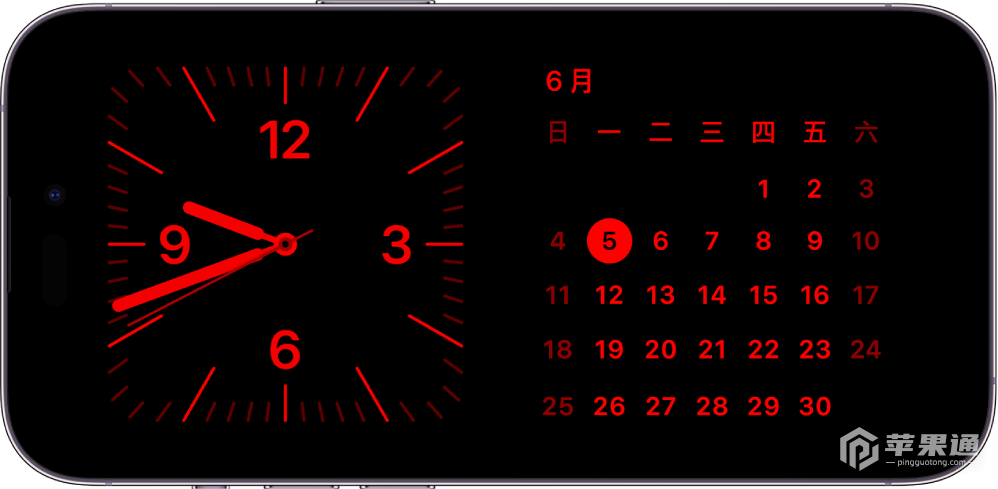
借助全天候显示屏(iPhone 14 Pro、iPhone 14 Pro Max、iPhone 15 Pro 和 iPhone 15 Pro Max 上),“待机显示”会常亮以显示有用信息。对于所有其他 iPhone 机型,你可以随时通过轻点屏幕、微移放置 iPhone 的桌子或使用 Siri 来轻松激活“待机显示”。
在通过 MagSafe 为 iPhone 充电的每个位置,“待机显示”会记住你的首选视图是时钟、照片还是小组件。例如你可以将其设置为在厨房显示家人照片,或者在床边显示闹钟。
| 常见问题 | ||
| 连接蓝牙 | 换输入法 | 主题更换 |
| 出厂设置 | 隐藏应用 | 投屏电视 |
| NFC开启 | 双卡安装 | 激活方法 |
iPhone 15这款手机想必大家还是很喜欢的,除了文章中iPhone15怎么使用待机显示?的教程之外,如果大家想要了解这款手机的其他功能教程的话,可以看看苹果之家的其他相关内容。













